
От автора: Chrome Dev Tools — один из самых популярных инструментов среди веб-разработчиков. Но у него есть некоторые удивительные функции, о которых большинство разработчиков не знает. В этой статье я расскажу о пяти основных экспериментальных функциях Chrome DevTools, которые должен попробовать каждый.
1. Обзор CSS
Обзор CSS предоставляет сводку всех стилей, используемых на веб-странице. Он включает подробную информацию о цветах, шрифтах, медиа-запросах и неиспользуемых объявлениях. Эта функция пригодится, когда вы вносите изменения в пользовательский интерфейс CSS, и вам больше не нужно использовать сторонние инструменты, такие как палитра цветов.

Вкладка Обзор CSS в Инструментах разработчика Chrome
Как включить эту функцию?
В Google Chrome перейдите «Представление» — «Разработчику» — «Инструменты разработчика».
Откройте Настройки.
Выберете вкладку Экспериментальные функции.
Включите обзор CSS.
Закройте окно DevTools и откройте его снова.
В DevTools появится новая вкладка под названием Обзор CSS.
Несмотря на то, что панель обзора CSS является экспериментальной функцией, вы никогда не отключите ее после использования. Эта функция невероятно полезна и значительно упрощает работу с CSS.
2. CSP Violations — предупреждения о возможных уязвимостях безопасности
Точки останова CSP violations в Chrome DevTools перехватывают возможные исключения, связанные с нарушениями CSP, и указывают на них в коде.
Включение этой функции добавит дополнительный уровень безопасности вашему приложению и уменьшит уязвимости, такие как межсайтовый скриптинг (XSS).

Chrome автоматически определяет возможное нарушение CPS и выделяет код ошибки
Как включить эту функцию?
Разработчики могут включить точки останова CSP на вкладке «Источники», как указано ниже.
Перейдите на вкладку Экспериментальные функции в Chrome DevTools.
Установите флажок Показать нарушения CSP.
Закройте окно DevTools и откройте его снова.
В разделе «Точки останова при нарушениях CSP» отметьте «Нарушения доверенного типа» и типы нарушений, чтобы активировать эту функцию.
Chrome DevTools даже показывает дополнительные сведения об их исправлении прямо перед уязвимым блоком кода.
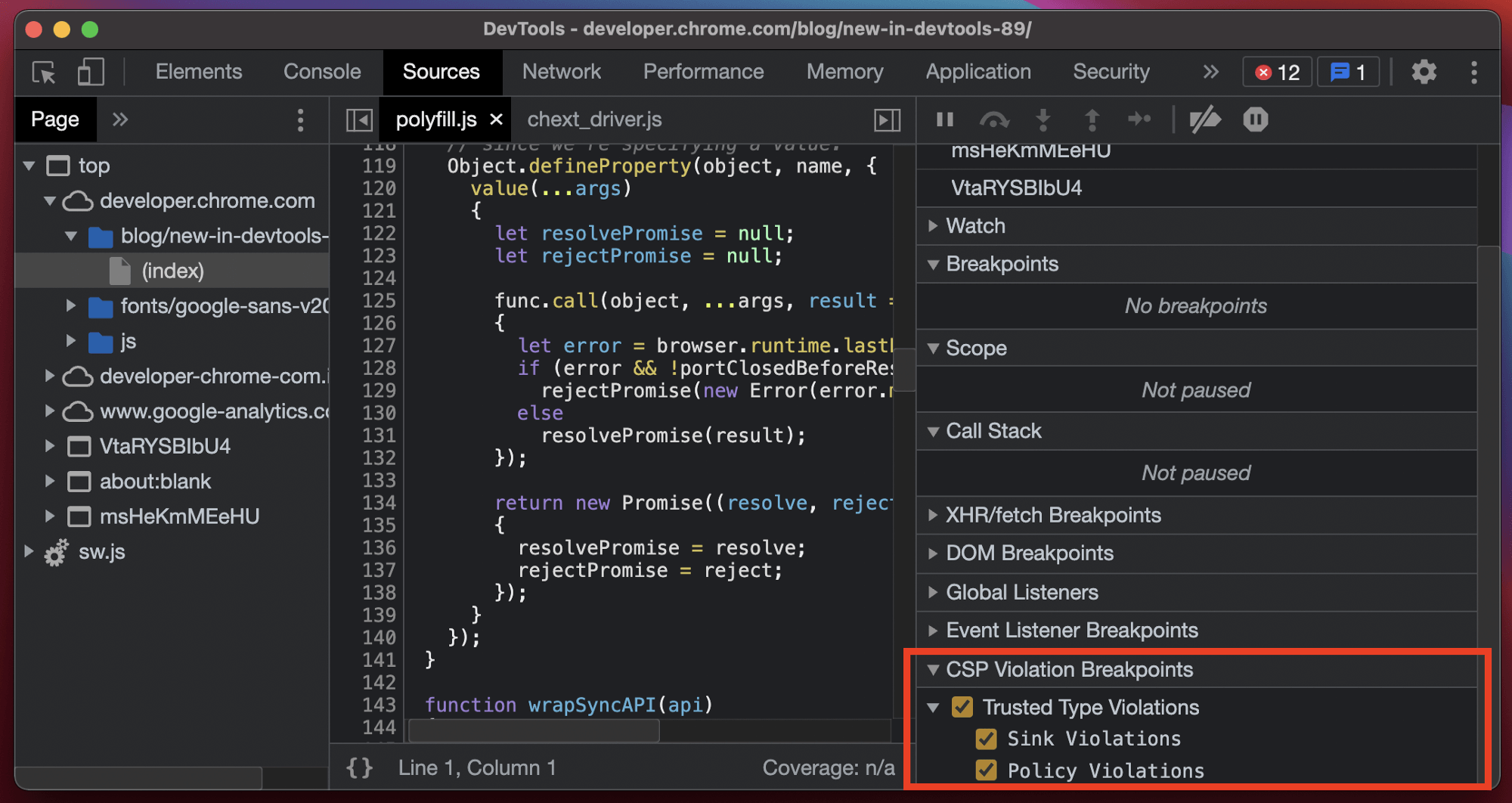
Включение точек останова при нарушении CSP в инструментах разработчика Chrome
3. Новые инструменты для редактирования шрифтов — мгновенное отображение стилей шрифтов
Знаете ли вы, что можете мгновенно изменить все шрифты на веб-сайте и посмотреть, как они выглядят, не касаясь кода?
Chrome DevTools предоставляет экспериментальный инструмент для редактирования шрифтов, который можно использовать для изменения настроек шрифта. Вы можете изменить семейство шрифтов, размеры, высоту, толщину и увидеть изменения в режиме реального времени.

Изменение стилей шрифтов с помощью панели стилей Chrome
Как включить эту функцию?
Перейдите на вкладку Экспериментальные функции в Chrome DevTools.
Установите флажок «Включить новые инструменты редактора шрифтов на панели стилей».
Закройте окно DevTools и откройте его снова.
Выберите элемент HTML, который включает свойства шрифта, которые вы хотите изменить.
Вы заметите значок редактора шрифтов на панели стилей.
4. Режим двойного экрана — имитация двойного экрана для складных устройств
Включив режим двойного экрана, вы можете отлаживать свое веб-приложение на устройствах с двумя экранами в самом эмуляторе Chrome DevTools. Эта функция помогает при отладке устройств с двумя экранами, таких как Surface Duo.
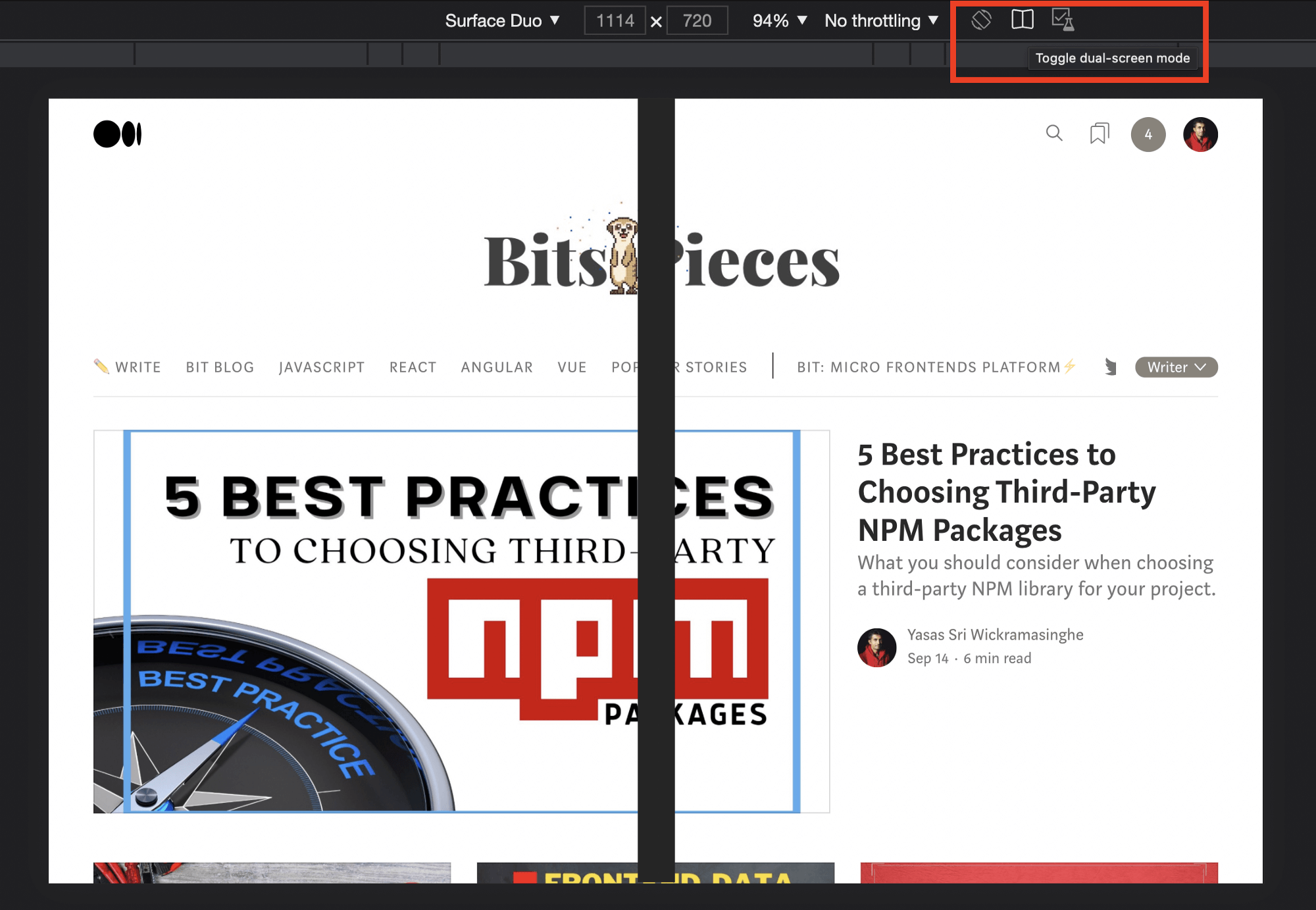
Эмуляция двойного экрана в Chrome DevTools
Как включить эту функцию?
Перейдите на вкладку Экспериментальные функции в Chrome DevTools.
Выберете Эмуляция: поддержка двухэкранного режима.
Закройте окно DevTools и откройте его снова.
Откройте веб-страницу, которую вы хотите протестировать, с помощью опции Toggle Device Toolbar в правом верхнем углу окна DevTool.
Переключите эмулятор на устройство Surface Duo (или другое доступное складное устройство).
Затем нажмите «Переключить двухэкранный режим», чтобы эмулировать ваше веб-приложение в двухэкранном режиме.
5. Полное древовидное представление доступности — просматривайте элементы с более подробной информацией об их доступности
С помощью дерева доступности в Chrome DevTools вы можете проверять доступность объектов, созданных для каждого элемента DOM.
Эта функция немного похожа на функцию «Проверить элементы». Но она позволяет вам копнуть глубже и получить больше деталей доступности в вашем веб-приложении.
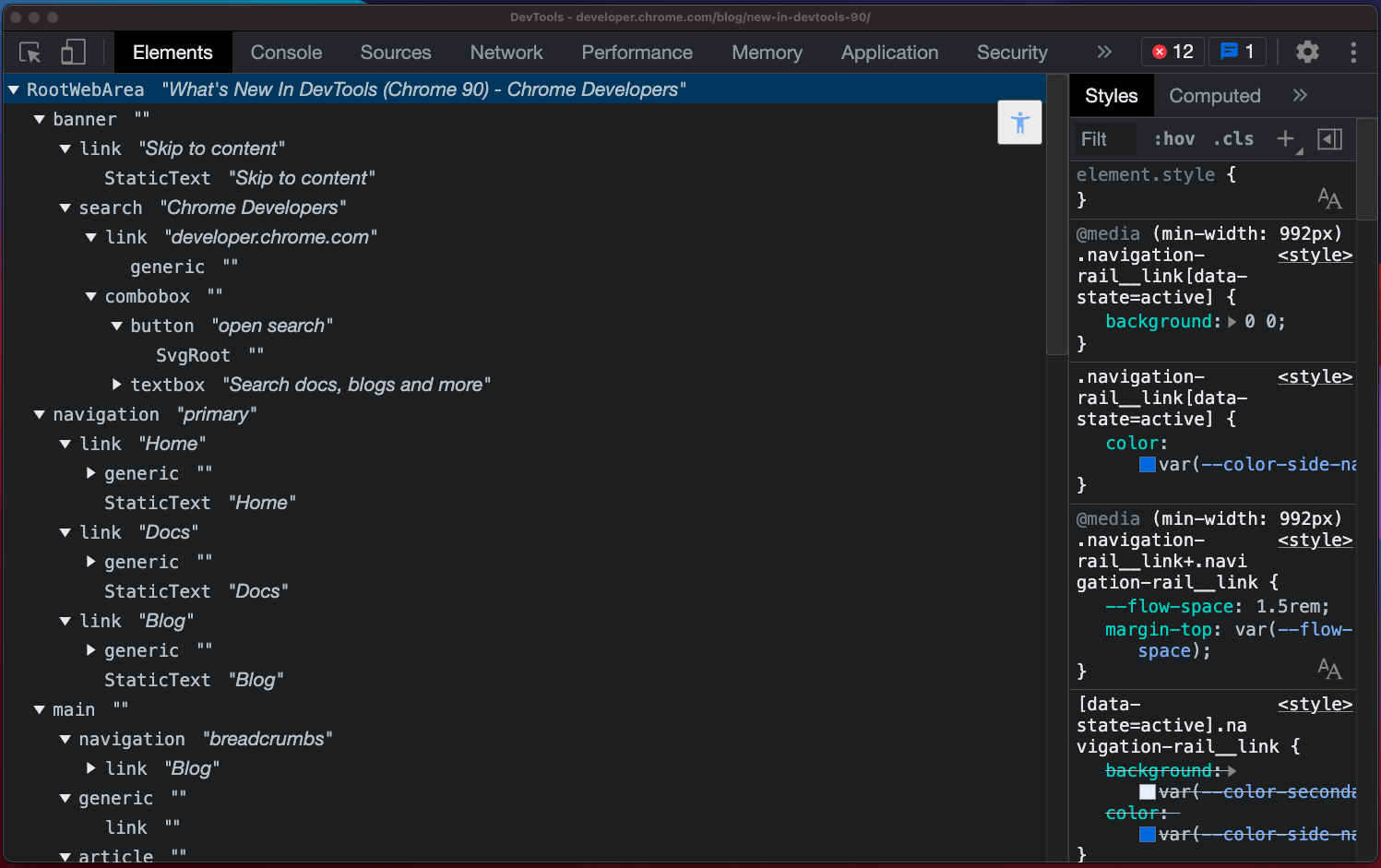
Полное представление дерева специальных возможностей на панели DevTools Elements
Как включить эту функцию?
Перейдите на вкладку Экспериментальные функции в Chrome DevTools.
Выберете древовидное представление полной доступности на панели «Элементы».
Закройте окно DevTools и откройте его снова.
Переключите Режим просмотра элементов на Древовидное представление с полным доступом, нажав кнопку специальных возможностей на панели «Элементы».
Заключение
В этой статье я обсудил 5 мощных, но необычных экспериментальных функций Chrome DevTools. Надеюсь, статья поможет вам упростить жизнь разработчика с помощью Chrome DevTools. Спасибо за чтение!
Автор: Yasas Sri Wickramasinghe
Источник: blog.bitsrc.io
Редакция: Команда webformyself.
Читайте нас в Telegram, VK, Яндекс.Дзен